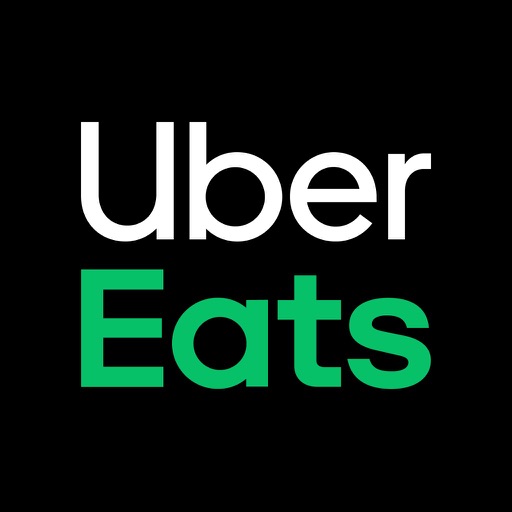Uber Eats(ウーバーイーツ)を利用する際、支払い方法を間違えて注文しちゃうことってありますよね。
- 変更できる場合とできない場合がある。
- 注文後に変更できる支払い方法。
- 注文後に支払い方法変更できない原因。
- 注文後に支払い方法変更する方法。
 くまブロガー
くまブロガー変更する支払い方法にもよりますが、Uber Eats は注文後でも30日以内であれば支払い方法(決済方法)を変更することが可能です。
ただ、クレジットカードもしくはデビットカードへの変更だけしかできません。
ですが、Uber Eats を注文した後でも支払い方法を変更できると、選択を間違えてしまっても安心ですよね!
\ クーポンコード /
→ affjpeats1125 ←
※クーポンは必ず下記リンクからご利用して下さい。
使用期限 2025年11月30日まで
- 2,000円以上の注文で1回目、2回目が1,000円オフ。
- 割引適用にはプロモーションコード登録が必要。
- 最低注文金額は2,000円以上(初回・2回目どちらも)。
- プロモーション内容は予告なく変更される可能性あり。
この記事では、Uber Eats 注文後に支払い方法変更するための条件など、詳しく解説していくので参考にして下さい。
Uber Eats 注文後に変更できる支払い方法とは


Uber Eats(ウーバーイーツ)注文後に変更できる支払い方法について解説していきましょう。
変更できる支払い方法の種類
Uber Eats 注文後に変更できる支払い方法はクレジットカードまたはデビットカードだけです。
また、現金払いで注文された場合には、支払い方法の変更自体ができないので注意しましょう。
支払い方法変更のパターン
Uber Eats 注文後に変更できる支払い方法のパターンを表にまとめてみました。
| 変更前 | 変更後 | 変更可否 |
|---|---|---|
| クレジットカード (デビットカード) | クレジットカード | ○ |
| デビットカード | ○ | |
| LINE Pay PayPay Apple Pay 楽天ペイ | ー | |
| 現金 | ー | |
| Uber クレジット | ○ | |
| LINE Pay(ラインペイ) PayPay(ペイペイ) Apple Pay(アップルペイ) 楽天ペイ | クレジットカード | ○ |
| デビットカード | ー | |
| 現金 | ー | |
| Uber クレジット | ー | |
| 現金 | クレジットカード | ー |
| デビットカード | ー | |
| LINE Pay PayPay Apple Pay 楽天ペイ | ー | |
| Uber クレジット | ー | |
| Uber クレジット | クレジットカード | ○ |
| デビットカード | ー | |
| LINE Pay PayPay Apple Pay 楽天ペイ | ー | |
| 現金 | ー |



表を見てもわかるように、変更後の支払い方法は「クレジットカード」または「デビットカード」のいずれかのみとなっています。
使うクレジットカードを間違えて別のクレジットカード(デビットカード)に変更したり、LINE Pay・PayPay・Apple Payからクレジットカード決済に変更したい場合には、注文後でも支払い方法を変更することができます。
〈PR〉
\Uber Eats アプリでお得な情報をゲットしよう!/
〈PR〉
Uber Eats 注文後に支払い方法変更できない原因


Uber Eats(ウーバーイーツ)の注文後に支払い方法が変更できない原因について解説していきましょう。
変更する支払い方法が未対応
変更したい支払い方法が変更可能かどうかよく確認してみましょう。



Uber Eats の注文後に変更できる支払い方法は、基本的にクレジットカードまたはデビットカード決済のみです。
「現金」や「LINE Pay・PayPay・Apple Pay・楽天ペイ」といった支払い方法への変更は対応していないので気をつけましょう。
変更して時間が経過していない
Uber Eats の注文履歴から支払い方法を変更したけど、すぐに変更後の支払い方法が反映されるわけではありません。
支払い方法の変更手続きをしてから数日後に、再度注文履歴を確認してみましょう。
注文後すぐに変更はできない
Uber Eats は注文後すぐに支払い方法を変更することはできません。
Uber Eats の注文確定ボタンをタップして、すぐに間違いに気づいたとしても支払い方法は変更できませんので気をつけましょう。
注文後30日が経過している
Uber Eats の支払い方法を変更できる期間は、注文して料理を受け取った日から30日経過した場合は変更することができません。
例えば、5月1日にUber Eats を注文して料理を受け取った場合、5月31日になると支払い方法ができないということです。



支払い方法を変更したい場合は、料理を受け取ったらすぐ手続きしておくのが良いですね。
なので、Uber Eats の注文後に支払い方法を変更したい場合は、なるべく早めに変更手続きを行うようにしましょう。
〈PR〉
Uber Eats 注文後に支払い方法を変更する方法


Uber Eats(ウーバーイーツ)注文後に支払い方法を変更するやり方について解説していきましょう。
支払い方法を変更するには、
- Uber Eats アプリの注文履歴を表示。
- 支払い方法を変更したい履歴を表示。
- 注文履歴の「領収書を表示」をタップ。
- 支払い方法右側の「切り替える」をタップ。
- 変更したい支払い方法を選択。
- 送信して「完了」をタップすれば完了です。
というような流れで行います。


支払い方法の変更完了画面には、
数日中にご注文者様のアカウントに反映されます。お支払い方法が変更された領収書が届きます。
Uber Eats アプリより引用
というように記載があるので、支払い方法の変更が完了しても、すぐに反映されませんので注意しましょう。
\Uber Eats アプリでお得な情報をゲットしよう!/
〈PR〉
まとめ(Uber Eats 注文後の支払い方法変更)
Uber Eats(ウーバーイーツ)注文後の支払い方法変更について解説してきました。
Uber Eats は、注文後でも支払い方法を変更することができますが、変更後の決済方法はクレジットカード(デビットカード)のみとなっています。
また、現金払いを指定して注文している場合は、支払い方法の変更ができません。
現金以外の支払い方法であれば、クレジットカードに変更することはできるので、もし間違えてしまっても安心ですよね。
Uber Eats を初めて利用される場合は、クレジットカード情報の入力を間違えたり、使用するクレジットカードを間違えることもありますよね。
決済方法やタイミングにもよりますが、後から変更できるので安心して注文してみましょう‼︎